VSCode中Java开发环境怎么配置-创新互联
小编给大家分享一下VSCode中Java开发环境怎么配置,相信大部分人都还不怎么了解,因此分享这篇文章给大家参考一下,希望大家阅读完这篇文章后大有收获,下面让我们一起去了解一下吧!
成都创新互联是一家专业提供尼河口企业网站建设,专注与做网站、网站建设、html5、小程序制作等业务。10年已为尼河口众多企业、政府机构等服务。创新互联专业网站制作公司优惠进行中。配置Java开发环境
主要参考官方教程:https://code.visualstudio.com/docs/java/java-tutorial
1.先安装JDK
JDK下载地址:https://www.oracle.com/java/technologies/javase-downloads.html
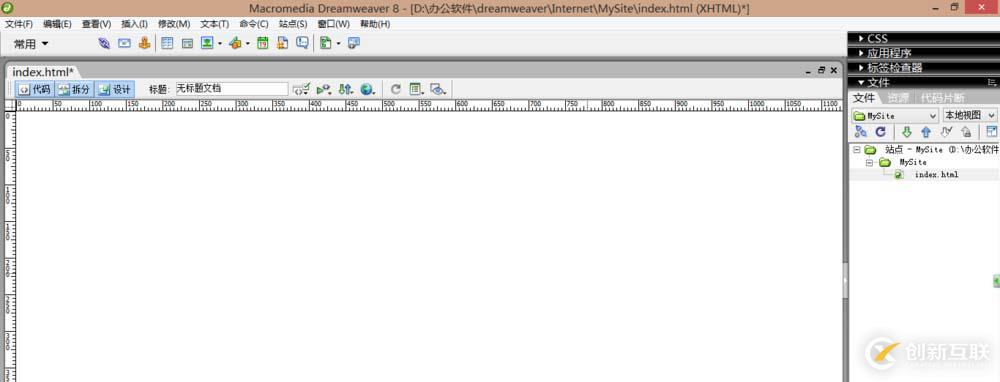
2.配置变量
配置 JAVA 环境变量:参考 https://www.cnblogs.com/happyAzhan/p/11271274.html;
3.安装 Java Extension Pack
这个Java Extension Pack是6个扩展的一个集成,只需要安装这一个就可以了,很方便。
直接点击链接:https://marketplace.visualstudio.com/items?itemName=vscjava.vscode-java-pack或者在VScode拓展那里安装
然后会提示:
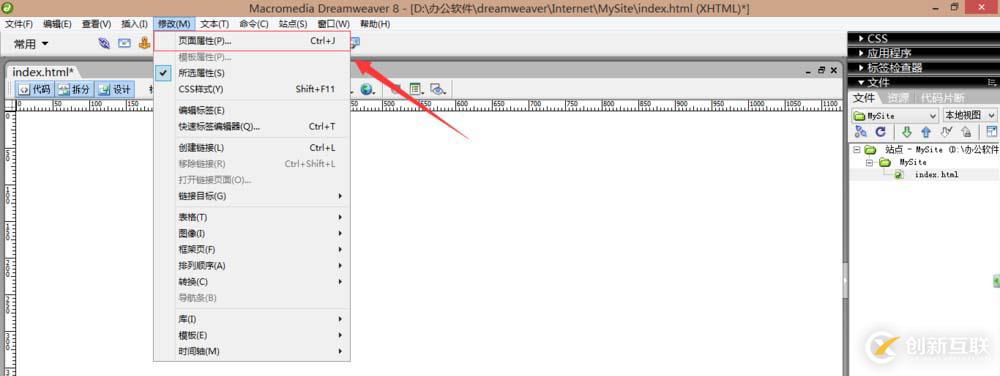
选择打开就好。然后在VS Code中点install就好。
3.配置VS Code的jdk版本
在VS Code界面键入:Ctrl+Shift+P,然后输入:Java: Configure Java Runtime
如下图:
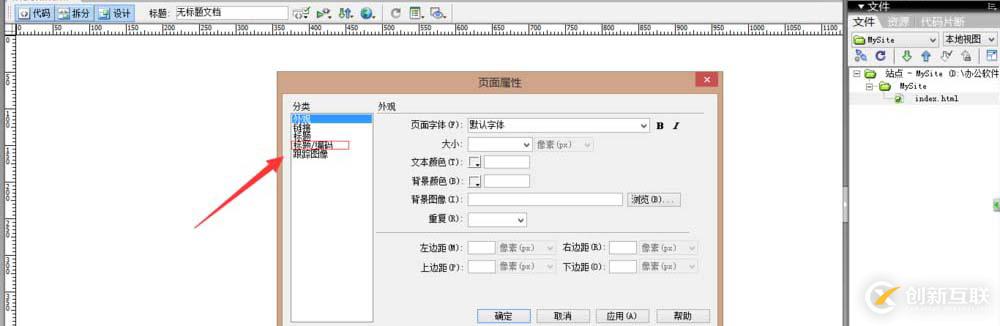
这里填一下jdk路径
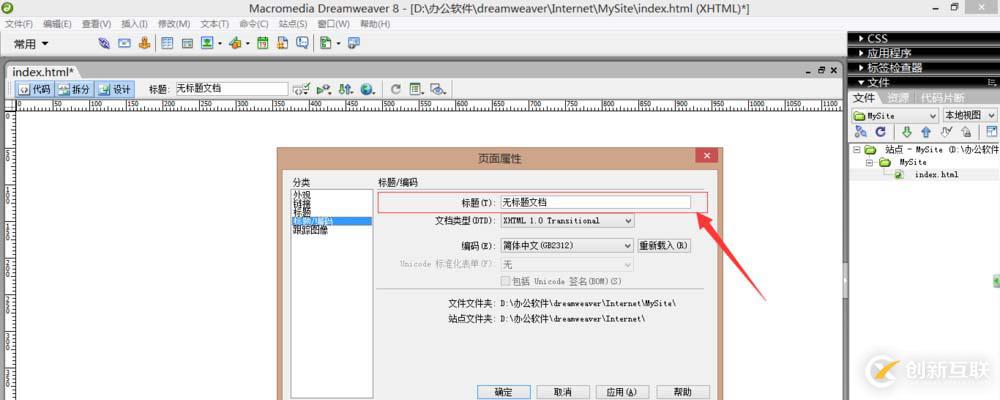
4.开始编写Java程序:Hello,world!
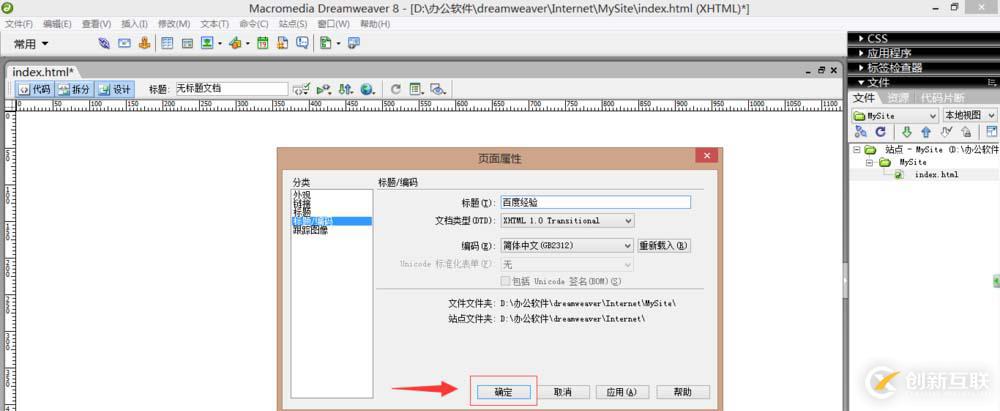
然后F5就可以运行了。
自然会有想要的输出。
如果没有输出,或者报错:
1)确认自己是不是安装了Java Extension Pack
2)在下方terminal输入:java -version确认一下jdk是不是装了。
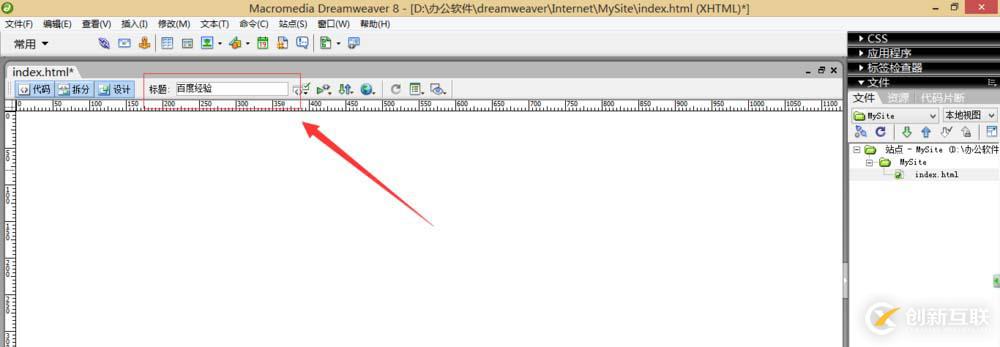
备注:
在VS Code界面同时按:Ctrl+Shift+P,然后输入:Java: Getting Started就能看到一些有关java开发的提示了(快捷键之类的,还是很友好的)。
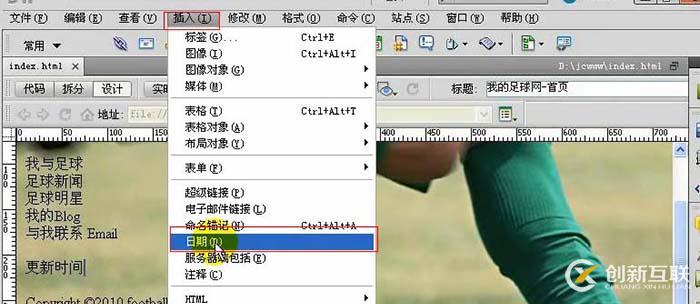
以上是“VSCode中Java开发环境怎么配置”这篇文章的所有内容,感谢各位的阅读!相信大家都有了一定的了解,希望分享的内容对大家有所帮助,如果还想学习更多知识,欢迎关注创新互联行业资讯频道!
当前标题:VSCode中Java开发环境怎么配置-创新互联
文章出自:https://www.cdcxhl.com/article32/ccejsc.html
成都网站建设公司_创新互联,为您提供微信公众号、企业建站、网站设计、网站建设、网站导航、品牌网站制作
声明:本网站发布的内容(图片、视频和文字)以用户投稿、用户转载内容为主,如果涉及侵权请尽快告知,我们将会在第一时间删除。文章观点不代表本网站立场,如需处理请联系客服。电话:028-86922220;邮箱:631063699@qq.com。内容未经允许不得转载,或转载时需注明来源: 创新互联

- 企业网站导航栏目有哪些 2021-05-19
- 上海网站建设-网站导航优化 2020-11-08
- 设计好网站导航菜单,留给用户的印象-网站设计 2022-07-23
- 网站导航条SEO优化技巧 2013-12-21
- 网站导航在企业网站制作有何作用 2021-10-21
- 网站导航也需要优化哦 2016-11-01
- 网站导航优化技巧大全! 2015-12-19
- 深圳网站制作公司创新互联科技提示:网站导航的重要性 2021-12-22
- 网站导航的重要性不可忽视 2021-06-05
- 提升用户体验之网站导航怎么设计好看 2016-11-05
- 如何更好的设计与改善网站导航 2017-02-27
- 网站设计中网站导航图的好处! 2018-08-06